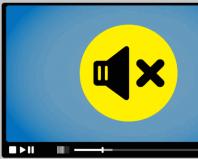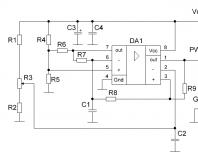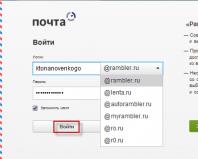Paano mag-log in sa Rostelecom router - ipasok ang mga setting ng modem. Mag-login sa mga setting ng Rostelecom router Mag-login sa address 192.168 1.1
Ang bawat gumagamit ng Internet ay nahaharap sa pangangailangan na muling i-configure ang kanilang router kahit isang beses sa kanilang buhay. Ang mga kliyente ng Rostelecom ay walang pagbubukod. Karaniwan, ang mga aktibong kagamitan sa network ay idinisenyo upang gumana nang mahabang panahon nang walang pagsara o pag-reboot, ngunit kung minsan ay nabigo rin ito.
Ang pag-troubleshoot ay nangyayari sa pamamagitan ng pagbabago ng mga setting sa pamamagitan ng built-in na software package ng router, ngunit para magawa ito kailangan mong magkaroon ng access dito. Ang layunin ng artikulo ay upang sabihin sa isang hindi sanay na gumagamit kung paano ipasok ang mga setting ng isang Rostelecom router.
Bakit kailangan mong pumunta sa mga setting?
Ang Rostelecom router ay naihatid sa kliyente na na-pre-configure, ngunit maraming mga kadahilanan kung kailan kailangan mong pumunta sa mga setting at baguhin ang mga ito. Ang mga pangunahing ay kinabibilangan ng mga sumusunod:
- pag-update ng firmware ng router;
- pagpapalit ng password ng wireless access point;
- pagbabago ng mga parameter ng koneksyon sa LAN;
- ang pangangailangan upang buksan o isara ang mga port;
- baguhin ang patakaran sa seguridad;
- tingnan ang mga istatistika ng paggamit ng internet.
At ito ay ilan lamang sa mga dahilan. Maraming tao ang natatakot na baguhin ang anumang bagay sa mga setting, ngunit kung gagawin mo ang lahat nang may pag-iisip at tandaan ang mga pagbabagong ginawa, maaari mong ligtas na simulan ang proseso ng pagsasaayos.
Pag-log in sa mga setting ng router - mga tagubilin
Ang kumpanya ng Rostelecom ay nagbibigay sa mga customer nito ng mga router mula sa ilang mga tagagawa, bagama't mahahanap mo lamang ang mga logo ng provider sa mga kahon at sa pahina ng pagsasaayos.
Ang pinakakaraniwan ay ang SagemComm, D-Link, Huawei at Eltex. Walang pangunahing pagkakaiba upang makapasok sa mga setting. Ang tanging isyu ay maaaring ang pagkakaiba sa mga IP address.
Ang bawat device sa network ay may network address (IP), at ang router ay walang exception. Bukod dito, siya ang may pananagutan sa pamamahagi ng mga naturang address sa mga device ng kliyente na konektado dito.
Upang malaman kung anong address mayroon ang isang partikular na router, ibalik lang ito. Sa ibaba ay makikita ang impormasyong ito, pati na rin ang iyong username at password para mag-log in. Karaniwan ang mga sumusunod na address ay ginagamit bilang default maliban kung nabago ang mga ito dati:
Upang ipasok ang mga setting, ang iyong computer o laptop ay dapat nasa iyong home network, i.e. ay konektado sa pamamagitan ng cable o sa pamamagitan ng WiFi. Pagkatapos ay magpatuloy kami ayon sa sumusunod na algorithm:

Mga posibleng problema at solusyon
Ang pinakakaraniwang mga error na maaaring maranasan ng isang user ay kapag ang pahina ng pag-login ay hindi bumukas, o sinabi ng system na ang inilagay na pangalan o password ay hindi tama.
Ano ang gagawin sa kasong ito? Kung hindi available ang site, nangangahulugan ito na mali ang nailagay na address. Maaari mong malaman ang address ng router tulad ng sumusunod:



Ang isa pang paraan ay upang tumingin sa pamamagitan ng ipconfig utility. Upang gawin ito, piliin ang "Start - Run - cmd.exe", at sa window na bubukas, i-type ang "ipconfig /all", kung saan makikita rin namin ang linya na may address ng gateway.
Ang isa pang problema ay ang kawalan ng kakayahang makapunta sa pahina ng mga setting, dahil... Ang pag-login o password ay naipasok nang hindi tama. Kung nagbago ang mga parameter na ito at walang makapagsasabi sa iyo ng password sa pag-login, ang tanging opsyon ay i-reset ang configuration (i-reset sa mga factory setting).
Ang bawat router ay may recessed button sa back panel na tinatawag na "Reset." Kailangan mong pindutin ito kapag naka-on ang router at humawak ng 10-15 segundo hanggang sa mabilis na mag-flash ang indicator ng network. Ngayon ay maaari kang pumunta sa mga setting gamit ang data na nakasulat sa ilalim na takip ng router, ngunit ngayon ay kailangan mong muling i-configure ang router upang ma-access ang Internet. Ang impormasyon sa pag-set up ay maaaring makuha mula sa provider o tingnan ang mga tagubiling ibinigay ng mga ito.
Ang mga hakbang na ito ay karaniwang naglalarawan kung paano makapasok sa mga setting ng Rostelecom router. Makikita lang ng user ang mga pangunahing pagkakaiba kapag naka-log in na siya sa router. Sa pahina ng pahintulot para sa pagpasok ng iyong login at password, maaaring lumitaw ang isang modal window, o magkakaroon lamang ng isang simpleng form na may dalawang field at isang button. Walang pangunahing pagkakaiba, ang pangunahing bagay ay ipasok ang data nang tama: address, pangalan at password.
Kung ang impormasyon ay masyadong kumplikado, maaari mong palaging gamitin ang tulong ng mga espesyalista sa suporta na magmumungkahi ng solusyon online, halimbawa, sa pamamagitan ng telepono, o sa pamamagitan ng direktang pakikipag-ugnayan sa pinakamalapit na tanggapan ng Rostelecom o panoorin ang mga tagubilin sa video.
Ang kumpanya ng Rostelecom ay nagbibigay sa mga subscriber nito ng iba't ibang kagamitan para sa upa, kabilang ang mga router. Ang kumpanya ay hindi kasangkot sa paggawa ng mga kagamitan, ngunit sa pagsasanay sa mundo ang isang pamamaraan ay malawakang ginagamit kung saan ang tagagawa ay nagbibigay sa provider ng kagamitan na walang logo, at ang provider ay nag-aaplay ng kanyang sarili. Ganoon din ang ginagawa ng Rostelecom (nakikipagtulungan ito sa mga kumpanyang Huawei, zte, eltex, sagemcom, atbp.), na nangangahulugan na maaaring may iba't ibang modelong ginagamit ang mga kliyente. Sa artikulong ito titingnan natin ang mga unibersal na paraan upang ma-access ang iyong mga setting ng router.
Paano ipasok ang mga setting ng router
Kaya, nagrenta ka o bumili ng router, umuwi at gusto mong i-set up ang Internet o gumawa ng ilang iba pang mga setting (halimbawa). Upang gawin ito, kailangan mong buksan ang pakete, ikonekta ang kapangyarihan at isang cable sa router, ngunit hindi ang pumapasok sa iyong apartment mula sa pasukan, ngunit ang isa na kumonekta sa router sa isang computer o laptop. Ikonekta ang kabilang dulo ng cable sa iyong naka-on na computer. Para sa karamihan ng mga modelo ng router, available ang admin panel sa 192.168.1.1 o 192.168.0.1 . I-type ang isa sa mga ito sa address bar ng iyong browser at pindutin ang enter.

Pagkatapos nito, dapat lumitaw sa harap mo ang isang window para sa pagpasok ng iyong login at password.

Ang username at password para sa pag-log in ay ipinahiwatig sa mga tagubilin sa pagpapatakbo para sa router, ngunit kung hindi mo mahanap ang naturang impormasyon doon, pagkatapos ay subukan ang mga sumusunod na kumbinasyon:
- login - admin, password - walang laman
- login - admin, password - admin
- login - admin, password - password
- login - admin, password - 1234
Kung tama ang isa sa mga kumbinasyon, magbubukas sa harap mo ang isang page na may magagamit na mga setting ng router.

Kung hindi gumana ang mga opsyong ito, kailangan mong i-reset ang mga setting sa mga factory setting. Upang gawin ito, hanapin ang pindutan ng I-reset sa dingding sa likod at pindutin ito ng ilang segundo habang naka-on ang router.

Mga pangunahing setting ng Rostelecom router
Ang unang tab ng mga setting ng router ay nagpapakita ng buod ng impormasyon tungkol sa kasalukuyang estado ng device. Hindi kami gumagawa ng anumang mga setting dito.

Ang pangalawang tab ay kung saan mo iko-configure ang iyong koneksyon sa Internet. Piliin ang interface na kailangan mo (sa aming kaso PPPoE/VPN) at mag-click sa pindutang "magdagdag ng koneksyon".

Sa window na bubukas, kailangan mong pumili ng isang protocol, makabuo ng isang pangalan para sa koneksyon, magpasok ng isang username at password para sa pag-access sa Internet (ang impormasyong ito ay dapat na nasa iyong kontrata), pati na rin ang address ng server. Iwanan ang natitirang mga item sa "auto" na estado.

Kung mayroon kang ilang mga computer sa bahay, pagkatapos ay sa susunod na tab maaari mong italaga ang bawat device ng sarili nitong IP address sa iyong home network.

Ang susunod na tab ay responsable para sa pag-set up ng Wi-Fi. Dito kailangan mong itakda ang pangalan ng iyong network, piliin ang uri ng pag-encrypt at magkaroon ng password.

Regular na naglalabas ang manufacturer ng mga update sa firmware na nagwawasto sa mga error na natagpuan ng mga user at nagdaragdag ng bagong functionality sa device. Iyon ang dahilan kung bakit sulit na suriin nang regular para sa mga available na update. Pumunta sa tab na mga setting at hanapin ang item na "update" doon. Ipapakita ng screen ang kasalukuyang bersyon ng firmware at ang bersyon na magagamit para sa pag-update. Ang kailangan mo lang gawin ay mag-click sa pindutang "i-install".

Tulad ng nakikita mo, kung mayroon kang kaunting kaalaman, maaari mong i-configure ang router sa iyong sarili nang hindi tumatawag sa isang espesyalista ng kumpanya sa iyong tahanan. Magtanong ng mga katanungan sa mga komento at tutulungan ka namin, ngunit sa ngayon inirerekumenda namin ang panonood ng isang video sa paksang ito.
Bilang karagdagan sa pagbibigay ng access sa Internet at pagsasahimpapawid ng digital na telebisyon, binibigyan ng Rostelecom ang mga subscriber nito ng branded na unibersal na kagamitan sa isang batayan ng pagrenta. Naturally, ang communication service provider ay hindi gumagawa ng mga router, modem at subscriber terminal. Ginagawa ito ng mga tagagawa ng Tsino tulad ng TP-Link, Sagemcom, ZTE, Huawei at ilang iba pa.
Ang pag-set up ng isang Rostelecom router sa iyong sarili ay hindi mahirap. Ang aparato ay may kasamang disk na naglalaman ng isang espesyal na utility para sa awtomatikong pag-configure ng koneksyon. Maaaring gamitin ng mga user na hindi tumatanggap ng automation ang karaniwang paraan at i-configure ang kagamitan sa pamamagitan ng web interface.
Kapaki-pakinabang na video sa step-by-step na pag-setup ng mga ADSL router mula sa Rostelecom:
Mga parameter ng Rostelecom router para sa pag-access sa Internet at panonood ng telebisyon
Bilang karagdagan sa pag-access sa Internet, binibigyan ng provider ang mga subscriber nito ng pagkakataong manood ng mga digital na interactive na channel sa TV. Upang samantalahin ang alok na ito, kailangan mong punan ang naaangkop na aplikasyon sa opisina ng kumpanya o sa opisyal na website.
Maraming modernong TV ang nagpapahintulot sa iyo na tingnan ang mga interactive na channel sa TV nang walang karagdagang kagamitan. Ang iba ay kailangang makakuha ng isang espesyal na kalakip. Depende sa modelo ng kagamitan at mga kagustuhan ng gumagamit, ang koneksyon ay maaaring ayusin gamit ang isang cable o sa pamamagitan ng Wi-Fi.
Para sa isang wired na koneksyon, ang set-top box ay nilagyan ng isang espesyal na cable, ang isang dulo nito ay dapat na ipasok sa TV at ang isa pa sa dilaw na port ng router.
Para ikonekta ang set-top box sa TV, may kasama itong composite cable (RCA jack), na tinatawag ding "tulip". Kung ikinonekta mo ang set-top box sa isang TV gamit ito, makakapanood ka ng mga video sa kalidad ng DVD. Upang manood ng HD-Video, kakailanganin mo ng HDMI cable, na kailangang bilhin nang hiwalay. Bilang karagdagan, para sa isang buong karanasan sa panonood, dapat suportahan ng TV ang format na HD.
Ang mga device na ibinibigay ng Rostelecom sa mga gumagamit nito ay karaniwang hindi nangangailangan ng pagsasaayos. Awtomatikong nangyayari ang koneksyon at hindi na kailangang magpasok ng anumang data. Ngunit may mga pagkakataon na nawala ang mga parameter ng pagsasaayos. Sa ganoong sitwasyon, kakailanganin mong i-reconfigure ang configuration ng koneksyon.
Una kailangan mong makapasok sa control panel ng router. Upang gawin ito, ipasok ang http://192.168.1.1 sa address bar ng browser, at sa mga patlang ng data ng awtorisasyon ng gumagamit ipinapahiwatig namin ang karaniwang pares: login "admin" at default na password na "admin".
Sa control panel ng TP-link, sa menu sa kaliwa, piliin ang "Network" -> IPTV. Sa pahinang bubukas, tukuyin ang uri ng koneksyon bilang "Bridge" at piliin ang Lan4 bilang port. Pagkatapos nito, i-click ang pindutang "I-save". Hindi kailangan ng reboot para magkabisa ang mga setting.
Ang kailangan lang gawin ay i-set up ang TV gamit ang remote control. Pagkatapos piliin ang display mode (HDMI, AV), magsisimula ang pag-download ng digital television. Sa pagkumpleto, magbubukas ang isang window para sa pagpasok ng data ng pagpaparehistro ng user. Ang login at password ng subscriber, na kinakailangan upang kumpirmahin ang pag-login, ay ibinibigay ng provider at dapat na tinukoy sa nauugnay na kasunduan.
Pagkatapos ng matagumpay na pag-login, magbubukas ang isang menu at isang listahan ng mga channel sa TV.
Paano ipasok ang mga setting ng Rostelecom router
Upang ma-access ang web interface ng Rostelecom access point control panel, kakailanganin mo ang IP address ng device at data ng pahintulot (login/password). Ang lahat ng ito ay karaniwang tinutukoy sa device o ibinigay ng telecom service provider. Ang pinakakaraniwang mga address ay 192.168.1.1 at 192.168.0.1. Ang login at password ay karaniwang "admin". Kung hindi tumugma ang data, tingnan ang sticker sa ibaba ng router o tanungin ang iyong provider.
Mga tagubilin sa video upang mag-log in sa router gamit ang isang lokal na IP address:
Para sa mga D-Link device na may bagong firmware, ganito ang hitsura ng page ng pahintulot:
Nakarating kami sa pahina ng mga advanced na setting, kung saan sinusunod namin ang link na "WAN" sa block na "Network":
Pagkatapos nito, magbubukas ang isang tab na may listahan ng mga koneksyon, kung saan dapat mayroong isang koneksyon lamang. Kung nag-click ka dito, lilitaw ang isang menu ng mga pagpipilian kung saan kailangan mong piliin ang "Tanggalin". Pagkatapos mag-reload ng page, kailangan mong lumikha ng bagong koneksyon upang magawa ito, i-click ang "Idagdag" (item sa ibaba). Dapat bumukas ang tab na configuration ng mga opsyon sa koneksyon. Ipinapahiwatig namin dito:
- uri ng koneksyon - PPPOE;
- pangalan ng koneksyon - anuman, halimbawa, "Rostelecom";
- login/password (ibinigay ng provider);
- Mas mainam na huwag hawakan ang natitira. I-click ang “I-save”.
Pag-set up ng koneksyon sa Wi-Fi sa isang Rostelecom router
Una kailangan mong mag-log in sa admin panel ng device. Ang pamamaraan ay inilarawan sa itaas. Pagkatapos ay pumunta sa “Advanced” -> Wi-Fi tab -> “Basic”. Sa tab na ito punan namin ang lahat ng kinakailangang opsyon:
- SSID – pangalan ng network (sa iyong pagpapasya, sa Latin);
- Channel - mas mahusay na umalis sa "auto";
- Mode - kung walang mga lumang device, maaari mong piliin ang 802.11N, kung hindi, iiwanan namin ito.
- Ang maximum na bilang ng mga kliyente ay 0 (walang limitasyon).
Kapag tapos na, i-click ang "I-edit" sa kanang sulok sa ibaba
Pagkatapos ay i-configure namin ang mga parameter ng proteksyon ng Wi-Fi network. Pumunta sa menu na “Security Settings”, itakda ang network authentication – WPA2/PSK at AES encryption. Sa field ng encryption key, ilagay ang Wi-Fi access password.
Ngayon ay maaari mong gamitin ang network sa pamamagitan ng pagkonekta gamit ang tinukoy na password.
Awtomatikong i-set up ang router
Ang Rostelecom, para sa kaginhawahan ng mga subscriber, ay may kasamang disk na may lahat ng mga branded na access point. Naglalaman ito ng isang application para sa awtomatikong pag-configure ng kagamitan.
Gamit ang utility na ito, maaari mong itakda ang lahat ng kinakailangang mga opsyon nang hindi pumapasok sa web interface. Ang kailangan mo lang gawin ay ipasok ang disk sa iyong computer at patakbuhin ang programa sa pag-install.
Paano mag-set up ng isang computer upang gumana sa isang Rostelecom router
Ang mga paghihirap sa pag-set up ng mga Rostelecom router ay maaaring lumitaw dahil sa hindi wastong pag-configure ng mga parameter ng network sa Windows. Para gumana nang tama ang lahat, dapat na mai-install ang mga driver ng network card (karaniwan ay sa disk para sa motherboard o network card). Bilang karagdagan, kailangan mong suriin ang mga parameter ng TCP/IPv4 protocol.
Pumunta sa "Control Panel" -> "Network at Internet" -> "Mga Koneksyon sa Network", piliin ang iyong koneksyon (kadalasan ang pangalan nito ay naglalaman ng pangalan ng network adapter), i-right-click dito, piliin ang mga katangian:
Sa window na bubukas, mag-click nang isang beses sa "Internet Protocol TCP/IPv4", dapat itong i-highlight sa isang madilim na kulay, pagkatapos nito ang pindutan ng "Properties" ay magiging aktibo. Pindutin mo.
Magbubukas ang window ng mga setting ng Internet Protocol v4. Dito kailangan mong paganahin ang radio button na "Awtomatikong Kumuha ng IP address" at "Awtomatikong Kunin ang DNS server address". Kumpirmahin sa pamamagitan ng pag-click sa “Ok”.
Kung ang mga parameter ng pagsasaayos ng Rostelecom access point ay nawala
Ang mga virus, pagkabigo ng system, at kawalang-ingat ng mga user ay maaaring magdulot ng mga problema sa software sa pagpapatakbo ng router. Upang maibalik ang pag-andar ng kagamitan, posibleng i-reset sa mga setting ng pabrika. Maaaring mag-iba ang mga paraan ng pag-reset para sa bawat modelo. Sa ilan, kailangan mo lang pindutin nang matagal ang "WPS/Reset" na buton sa loob ng 10-20 segundo.
Sa iba pa, ang mga pindutan ay matatagpuan sa isang mahirap maabot na lugar upang hindi aksidenteng i-reset ng user ang configuration. Upang pindutin ito kailangan mong gumamit ng manipis na bagay. 
Babalik ang system sa kondisyon ng pabrika. Pagkatapos ng pag-reset, kakailanganin mong i-configure muli ang lahat, na makakatulong sa mga rekomendasyon sa itaas.
Marami sa inyo at ako ay naniniwala na dahil nakakonekta ang isang device sa isang computer, dapat itong lumabas sa device manager. At kung wala ito, agad na lumitaw ang tanong: paano mag-set up ng isang koneksyon sa isang provider o isang wireless network dito?! Ito ay talagang napaka-simple! Upang gawin ito, kailangan mong mag-log in sa Wi-Fi router sa pamamagitan ng 192.168.1.1 (ang ilan ay gumagamit ng IP 192.168.0.1) at itakda ang mga kinakailangang parameter.
Ngunit ito ay makinis sa papel, ngunit nakalimutan nila ang tungkol sa mga bangin! Hindi lahat ay naiintindihan kung paano makapasok sa mga setting ng isang modem o router, kung saan ipasok ang 192.168.1.1 at kung paano kahit na makita ang mga setting ng device?! Pag-usapan natin ito nang mas detalyado.
Router- Ito ang pangunahing device sa home network. Kumokonekta ito sa kagamitan ng provider, kumokonekta sa Internet at namamahagi ng access dito sa lahat ng konektadong computer, laptop, tablet, telepono, TV at iba pang kagamitan sa bahay. Upang ipasok ang mga setting nito, kailangan mo munang kumonekta dito. Upang gawin ito, kailangan mong ikonekta ang network card ng PC at isa sa mga LAN connector ng router gamit ang isang network cable (patch cord). Ito ay LAN, hindi WAN. Hindi mo maa-access ang configurator sa pamamagitan ng WAN.
Mag-login sa interface ng web ng router
Susunod, kailangan mong ilunsad ang anumang web browser - Chrome, Opera, Internet Explorer, Microsoft Egde, atbp. Magbukas ng bagong tab na walang laman at isulat ang IP address dito 192.168.1.1 para mag-log in sa router. Ganito:

Kung ang network ay na-configure nang tama at walang mga problema, bilang tugon ay dapat mong makita ang isang window ng pahintulot kung saan dapat mong ipasok ang username at password upang ma-access ang configurator:

Saan ko makukuha ang username at password para ipasok ang mga setting ng router? Kung ibabalik mo ito, makakakita ka ng sticker na naglalaman ng factory data para sa pahintulot. Karaniwan, upang makarating sa 192.168.1.1 ginagamit ang login admin at password admin. Ngunit babalaan kita kaagad na kapag nagse-set up ng karamihan sa mga modernong device sa network, kailangan mong baguhin ang karaniwang password sa alinmang isa. Alinsunod dito, kung ang default na password ay hindi angkop, pagkatapos ay upang mag-log in sa router kailangan mong i-reset ang configuration nito gamit ang reset button. Walang paraan upang mabawi ang password.
Kung biglang sa ilang kadahilanan ay hindi mo ma-access ang iyong modem o router, pumunta muna sa mga setting ng network card ng iyong computer, buksan Mga parameter ng Bersyon ng IP 4 at suriin kung mayroong awtomatikong pagtanggap ng mga address.

Ito ang pinakamagandang opsyon, dahil karamihan sa mga modernong router ay may DHCP na pinagana bilang default at ang mga IP ay awtomatikong ibinibigay sa mga nakakonektang computer, telepono at iba pang device.
Pangalawa, maaari mong subukang mag-log in sa Windows Network Neighborhood. Dapat lumitaw ang icon ng router doon. Pindutin natin ito!

Bilang tugon, dapat kang i-redirect ng system sa page ng web interface ng device.
Subukan din na ganap na i-disable ang iyong antivirus upang maalis ang posibilidad ng pagharang ng access sa gadget. Pagkatapos ay magbukas ng tab sa iyong browser sa Incognito mode at subukang i-access ang router sa pamamagitan ng 192.168.1.1. Aalisin nito ang posibilidad na ang pag-access sa web interface ay hinarangan ng mga extension ng browser.
Kung ang mga tip na ito ay hindi nakatulong sa iyo, pagkatapos ay tingnan ang pangunahing pahina ng site na ito, na naglalarawan sa mga pinakakaraniwang dahilan para sa kawalan ng kakayahang magamit ng mga device sa network.
Router command line
Ang isa pang paraan upang mag-log in sa router sa pamamagitan ng 192.168.1.1 ay sa pamamagitan ng command line. Upang maging tumpak, sa pamamagitan ng console telnet client. Ang Telnet ay isang espesyal na interface ng command na nagpapahintulot sa iyo na pamahalaan ang isang network device nang malayuan gamit ang command line ng computer. Upang magamit ito, kailangan mo munang ilunsad ang Windows command line o Linux console.

telnet 192.168.1.1
Bilang tugon dito, makakakita ka ng kahilingan para sa pag-login at password.

Kung saan kukunin ang iyong login at password ay napag-usapan na nang detalyado sa itaas. Ang paraan ng pagsasaayos na ito ay kadalasang ginagamit ng mga mas advanced na user at system administrator dahil sa ang katunayan na ang command interface ay mas kumplikado at nangangailangan ng ilang mga kasanayan at kakayahan.
Ang artikulong ito ay magiging kapaki-pakinabang para sa mga gustong pumunta sa mga setting ng kanilang router. Dahil ang karamihan sa mga router ay gumagamit ng address na 192.168.1.1 upang mag-log in sa system, ang gabay na ito ay magiging pangkalahatan at malamang na napakasikat. Anuman ang router na mayroon tayo at kung anong mga parameter ang gusto nating baguhin, kailangan muna nating mag-log in sa mga setting. I-access ang control panel. At magagawa mo ito sa address, o.
Sa mga router mula sa mga sikat na kumpanya tulad ng TP-Link, ASUS, ZyXEL, D-Link, Netis, Tenda, Totolink - lahat ay halos pareho. Sa anumang kaso, maaari mong palaging malaman ang address ng pabrika. Halimbawa, tingnan ito sa case ng device, o sa mga katangian ng koneksyon sa computer. Babalik tayo dito mamaya.
Kung hindi mo naiintindihan kung tungkol saan ang artikulong ito, para saan ang mga address na ito, at kung ano ang gagawin namin sa pangkalahatan, susubukan kong ipaliwanag. Kung alam mo, hindi mo na kailangang basahin kung ano ang nakasulat sa ilalim ng spoiler.
Sa Huawei ito ay karaniwang 192.168.100.1. Sa artikulong ipapakita ko ang isang paraan kung saan maaari mong buksan ang isang pahina na may mga setting ng ganap na anumang router o modem. Kahit hindi mo alam ang address niya. Pagkatapos ng lahat, maaari itong baguhin at hindi tumutugma sa pabrika. Alin ang ipinahiwatig sa device.
Paano ma-access ang 192.168.1.1?
Sa device (computer, laptop, smartphone, tablet) na nakakonekta sa isang router o modem gamit ang isang network cable, o isang Wi-Fi network, kailangan mong magbukas ng browser. Anumang gagawin. Ngunit ipinapayo ko sa iyo na gamitin ang karaniwang isa. Magla-log in ako sa Windows 10 sa pamamagitan ng Microsoft Edge.
Sa linya kung saan ipinapakita ang mga address ng site, ilagay ang address. O kaya http://192.168.1.1. Upang pumunta, pindutin ang Enter.
At kung naipasok mo nang tama ang address, nakakonekta ang device sa router at naka-configure, pagkatapos ay magbubukas ang page ng iyong router.
Sa yugtong ito, maraming tao ang nakatagpo ng problema kapag ang pahina ng mga setting ng router para sa ilang kadahilanan ay hindi nagbubukas. Kung ito ang iyong kaso, tingnan ang mga solusyon sa dulo ng artikulong ito.
Kung magbubukas ang isang pahina ng search engine, tiyaking hindi mo ilalagay ang address sa search bar. O mas mabuti pa, buksan ito sa ibang browser.
Mayroon akong ASUS router at humihingi ito ng username (Login) at password (Password) para sa awtorisasyon.

Ipinapahiwatig namin ang data na ito at pumasok sa personal na account ng router. Oo, maraming tao ang tumatawag sa web interface sa ganoong paraan, ngunit hindi ito ganap na tama. Ang iyong personal na account ay nasa provider.

Isa pang simple, unibersal at paraan ng pagtatrabaho. Sa computer, pumunta sa Explorer, sa tab na "Network". Ang aming router ay dapat na ipinapakita doon. Mag-right-click dito at piliin ang "Tingnan ang web page ng device."

Magbubukas ang isang browser kasama ang aming pahina ng router. Hindi na kailangang manu-manong maghanap ng anuman, magpasok ng anuman, atbp.
Tingnan natin ang proseso ng pagpapahintulot. Maraming tao sa mga komento ang nagtatanong tungkol dito. Hindi lahat ay nauunawaan kung ano ang kailangang ipasok kapag ang router ay humingi ng pag-login at password. At saan ko makukuha ang impormasyon sa pag-log in para sa aking router account?
Mag-login sa 192.168.1.1 sa pamamagitan ng pag-login at password (admin/admin)
Pakitandaan na ang router ay hindi palaging humihingi ng login at password. Papasok ako sa factory settings. At kung magtatanong ito, hindi ito nangangahulugan na ang default ay kinakailangang admin.
- Sa ilang mga router, walang awtorisasyon sa mga factory setting. Agad na bubukas ang sistema ng router. Maaaring lumitaw ang isang window na humihiling sa iyong magtakda ng username at password. At kung hindi, maaari itong gawin sa mga setting. Isinulat ko ang tungkol dito sa artikulong: .
- Kung ang isang kahilingan para sa isang username at password ay lilitaw pa rin, dapat silang ipahiwatig sa katawan ng router mismo.
Sa aking karanasan:
- Sa mga TP-Link at ASUS router, ang default ay palaging admin/admin. Ang address ay karaniwang 192.168.1.1.
- Sa D-Link maaari din itong maging admin. O ang username ay admin, at iwanang walang laman ang field ng password.
- Sa ZyXEL, hindi nakatakda ang password sa mga factory setting.
- Netis – walang pahintulot. Kung ang login at password ay hindi itinakda ng user mismo.
- Sa Tenda, agad na bubukas ang web interface. Ang password ay maaaring itakda nang manu-mano.
- Totolink – admin at admin.

Alinmang paraan, may lalabas na window na humihingi ng username at password. Maaaring iba ang hitsura nito. Ipinapahiwatig namin ang mga ito nang tama at pumunta sa web interface. Kung hindi, may lalabas na error. Kung babaguhin at makalimutan mo ang password na ito, i-reset ang mga setting ng router sa mga factory setting.
Hindi ako maka-log in sa router, ano ang dapat kong gawin?
Ito ay hindi pangkaraniwan na magkaroon ng mga problema. Maaaring maraming dahilan kung bakit hindi mo ma-access ang 192.168.1.1.

Sasabihin ko sa iyo ang tungkol sa solusyon sa mga pinakasikat.
1 Subukan ang paraan na isinulat ko tungkol sa itaas sa artikulo. Kapag binuksan namin ang web page ng router sa pamamagitan ng Windows Explorer. 2 I-reboot ang iyong router. Subukang mag-log in mula sa ibang browser. Kapag hindi ko mabuksan ang web interface, susubukan ko munang mag-log in mula sa ibang device. Kung ito ay umiiral. 3 Susunod, kailangan mong tiyakin na ang factory address ng iyong router ay eksaktong 192.168.1.1. Ang address mismo ay matatagpuan sa kaso ng router. (Dapat may sticker na may impormasyon). Ang factory na "User Name" at "Password" ay nakasaad din doon.
Kung isa pang address ang nakasaad doon, pagkatapos ay pumunta dito.
4 Siguraduhing suriin kung mayroong koneksyon sa router. Kahit na ang katayuan ng koneksyon ay "Walang access sa Internet," dapat pa ring buksan ang pahina ng mga setting. 5 Kung sinusubukan mong mag-log in mula sa isang computer o laptop, suriin ang iyong mga setting ng IP. Dapat mayroong awtomatikong pagtanggap ng mga address. Sa mga katangian ng isang lokal na koneksyon sa network (Ethernet), o wireless na koneksyon. Depende sa kung paano ka konektado.Kung nabigo ang lahat, i-reset ang iyong router sa mga factory setting. Ngunit hindi ko ginagarantiya na makakatulong ito, kailangan mong subukan. Ito ay nangyayari na ang router ay nasira lamang, kaya ang mga setting ay hindi nagbubukas.